메모장 애플리케이션 만들기
6.5. 메모장 애플리케이션 만들기¶
지금까지 배운 내용을 바탕으로 메모장(Notepad) 앱을 만들어 보겠습니다.
메모장에는 텍스트를 입력할 수 있는 tk.Text 객체를 추가하는 작업이 필요합니다. 나머지 코드는 이전에 공부한 내용과 동일합니다.
계산기 애플리케이션이 실행되면 아래 그림과 같이 만드는 것이 목표입니다.
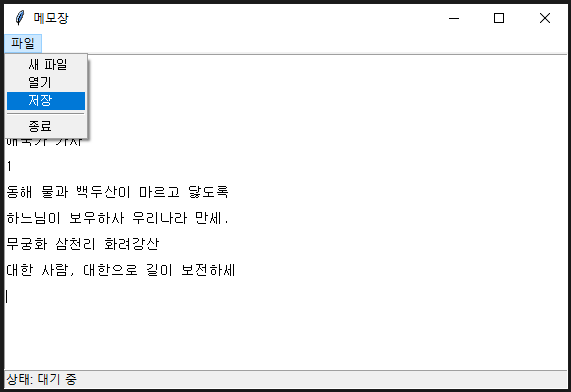
Fig. 6.16 새파일, 저장, 불러오기 기능이 가능한 메모장 앱¶
다음 코드를 참고하여 메모장을 프로그램을 완성해 보세요.
import tkinter as tk
from tkinter import filedialog, messagebox
def new_file():
text_area.delete(1.0, tk.END)
def open_file():
file_path = filedialog.askopenfilename()
if file_path:
with open(file_path, 'r') as file:
text_area.delete(1.0, tk.END)
text_area.insert(tk.END, file.read())
def save_file():
file_path = filedialog.asksaveasfilename(
defaultextension=".txt",
filetypes=[("텍스트 파일", "*.txt"), ("모든 파일", "*.*")]
)
if file_path:
with open(file_path, 'w') as file:
file.write(text_area.get(1.0, tk.END))
messagebox.showinfo("저장 완료", f"파일이 저장되었습니다: {file_path}")
# 메인 윈도우 생성
window = tk.Tk()
window.title("메모장")
# 메뉴 추가
menu = tk.Menu(window)
window.config(menu=menu)
file_menu = tk.Menu(menu, tearoff=0)
menu.add_cascade(label="파일", menu=file_menu)
file_menu.add_command(label="새 파일", command=new_file)
file_menu.add_command(label="열기", command=open_file)
file_menu.add_command(label="저장", command=save_file)
file_menu.add_separator()
file_menu.add_command(label="종료", command=window.quit)
# 텍스트 영역 추가
text_area = tk.Text(window, wrap=tk.WORD)
text_area.pack(expand=1, fill=tk.BOTH)
# 상태 표시줄 추가
status = tk.Label(window, text="상태: 대기 중", bd=1, relief=tk.SUNKEN, anchor=tk.W)
status.pack(side=tk.BOTTOM, fill=tk.X)
# 메인 루프 실행
window.mainloop()
